一、主机模版
行云管家支持对云资源进行生命周期管理,包括主机的创建及销毁等。而主机是依据规格来定义的,我们将主机的一系列规格描述编制成模板,供创建主机时引用,从而实现按模板来快速创建主机。
我们在“云管平台”的“主机模板”栏目中进行主机模板管理。
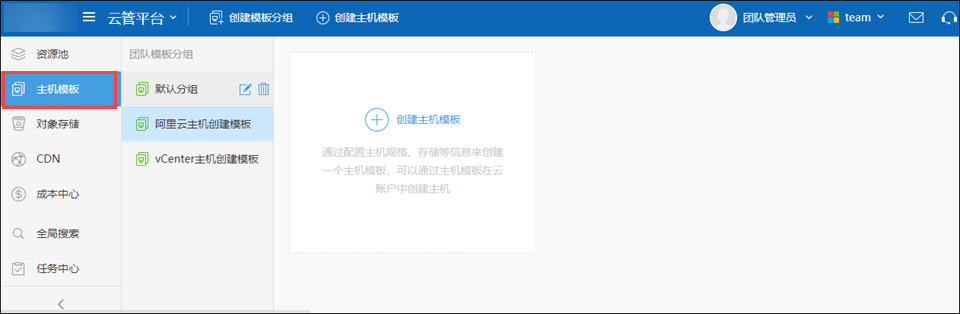
二、模板分组
我们通常对主机模板进行分组管理,每一个主机模板都必须归属到一个模板分组中。
点击“创建模板分组”,打开添加分组对话框
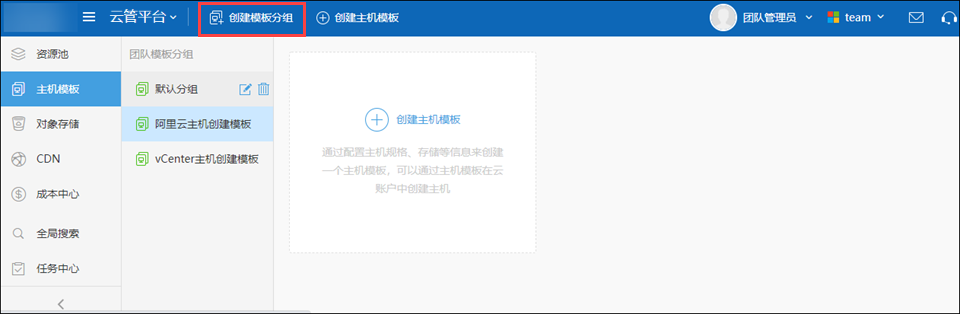
指定模板分组的名称及描述,点击“确定”即可创建模板分组
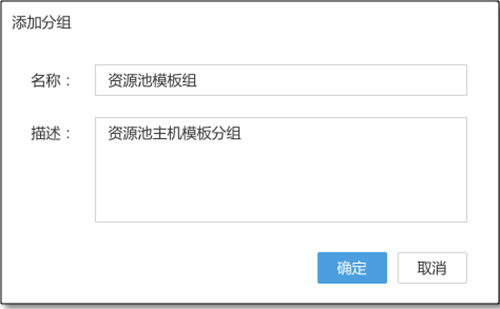
三、主机模板
通过配置主机规格、存储等信息来创建一个主机模板,可以通过主机模板在云账户中创建主机。
点击“创建主机模板”,弹出创建主机模板向导
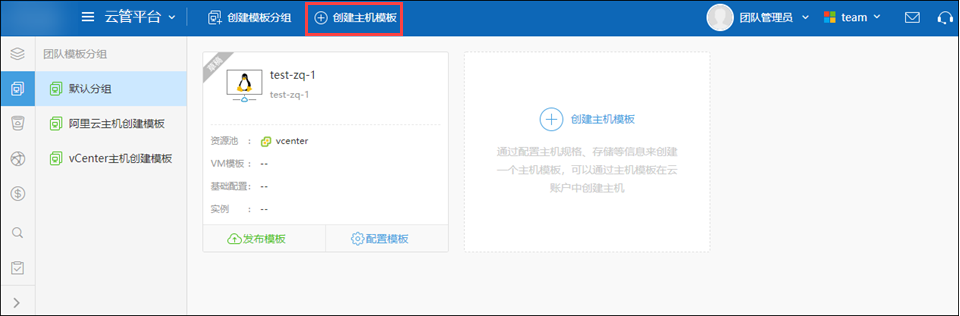
指定主机模板类型为“公有云模板”或“资源池模板”,并指定对应的云账户或资源池,点击“下一步”
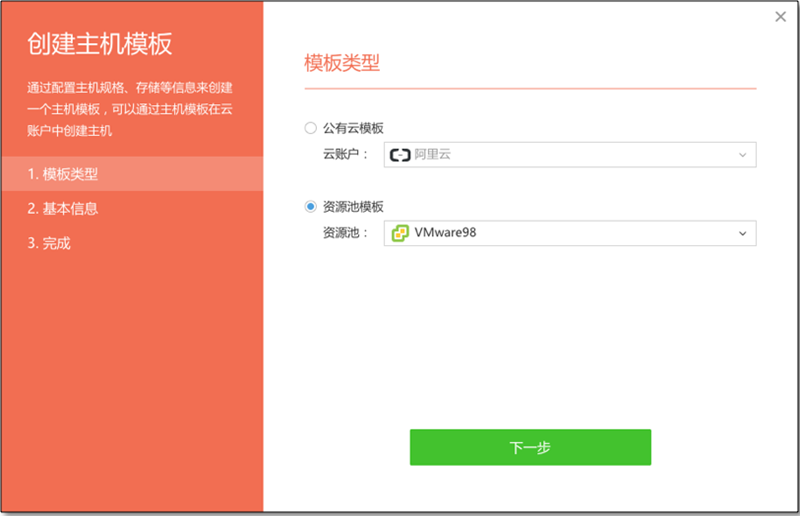
指定模板名称、分组及描述信息,点击“下一步”
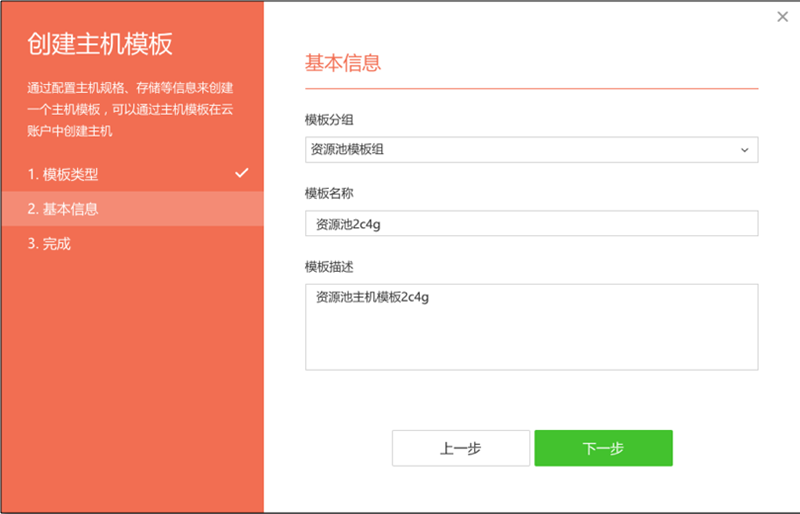
点击“关闭”即可完成主机模板初始创建
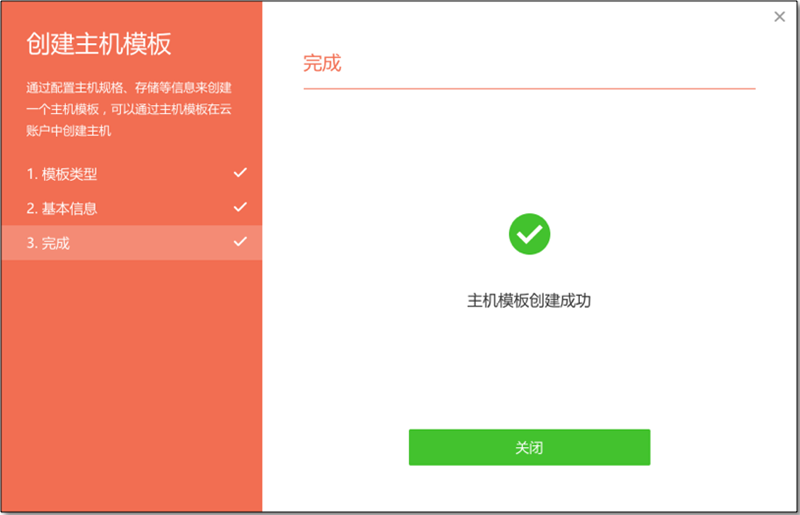
四、配置资源池主机模板
通过配置,指定模板的规格信息。
选择一个未发布的模板,点击“配置模板”,进入模板配置页面
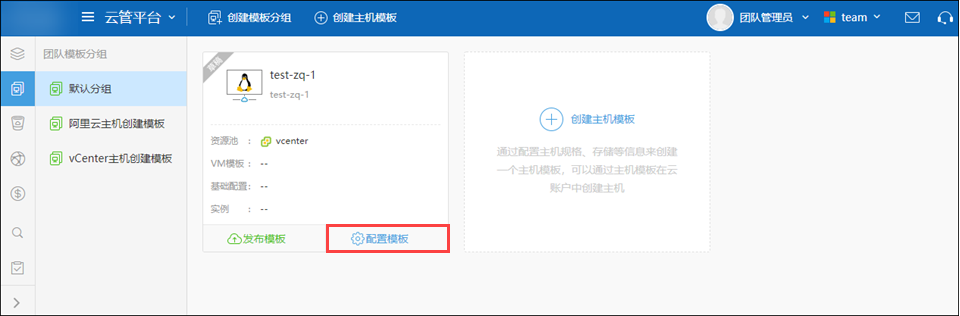
模板配置需要按顺序进行。
1、首先配置“VM模板”,VM模板即vCenter中根据虚拟机创建的虚拟机模板,包含了操作系统、镜像等创建主机必须的配置
将鼠标移入“VM模板”区域,点击浮出的“编辑”按钮,进入编辑状态
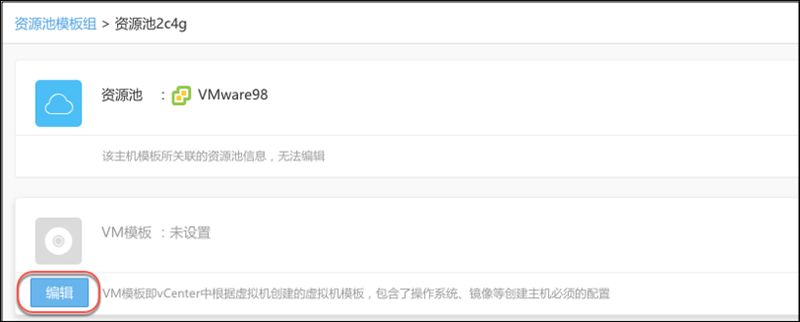
点击“选择”,将弹出VM模板选择框,其中展列了资源池中已存在的VM模板
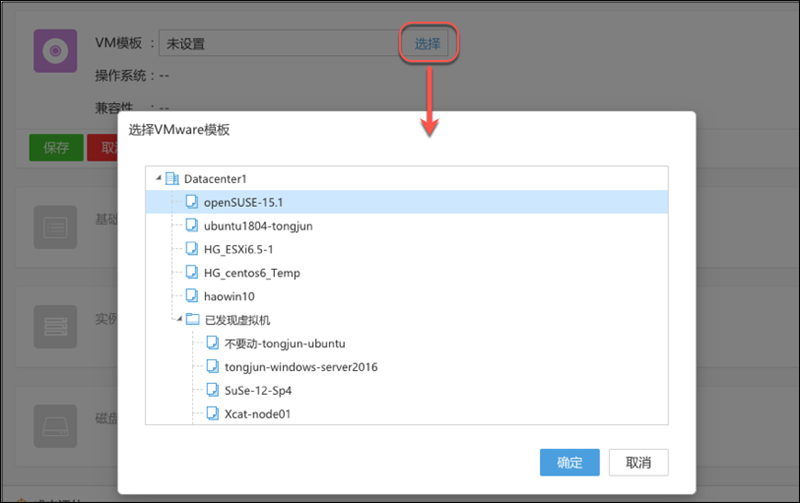
选取一个VM模板,并点击“确定”,返回至“VM模板”编辑区域,点击“保存”即可完成VM模板配置
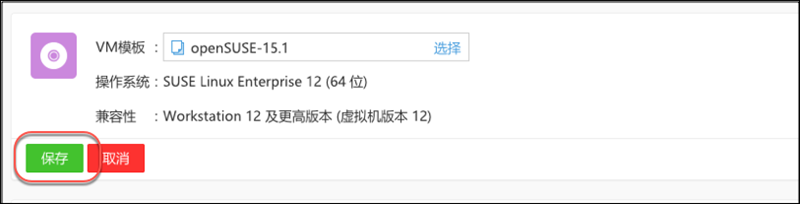
2、进行基础配置,设置由模板创建主机所在的计算资源、网络及存储等必要信息
将鼠标移入“基础配置”区域,点击浮出的“编辑”按钮,进入编辑状态
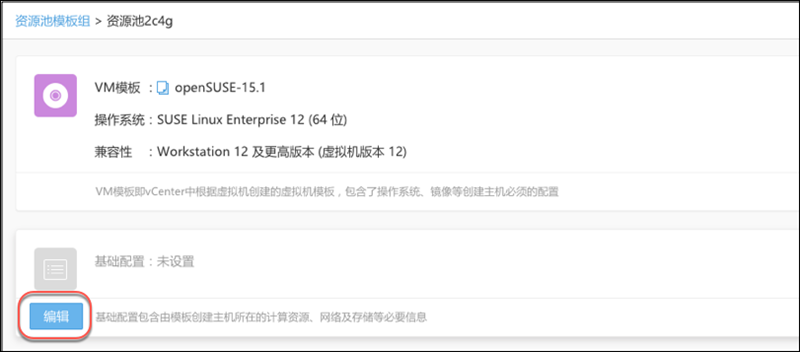
可设置为“创建主机时指定”或“在模板中规定”,当设置为“在模板中规定”时,您需要指定“存放位置”等信息,设置后点击“保存”按钮,即可完成基础设置
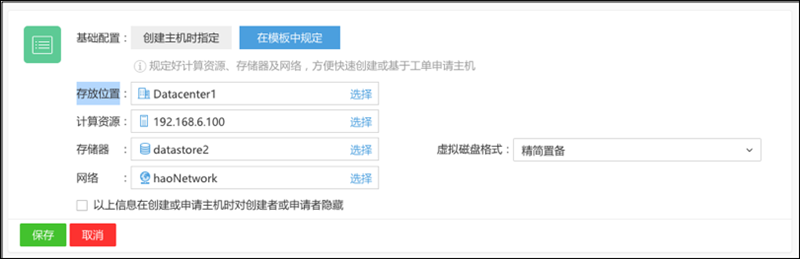
3、设置实例规格,在创建主机将只能使用主机模板中限定的实例规格
将鼠标移入“实例规格”区域,点击浮出的“编辑”按钮,进入编辑状态
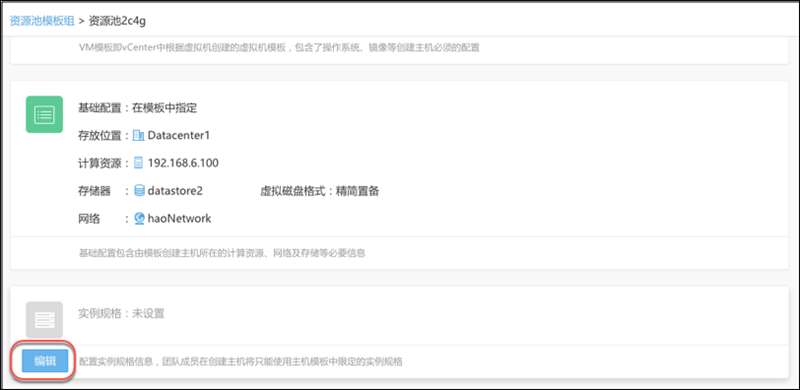
点击“添加实例规格”,在弹出的添加实例规格框中指定CPU规格及内存规格,点击“确定”
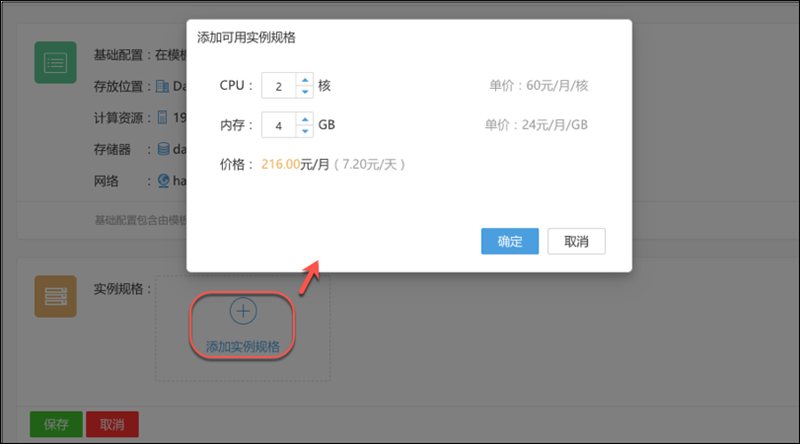
可以添加多个实例规格,添加完毕后,点击“保存”即可完成实例规格设置
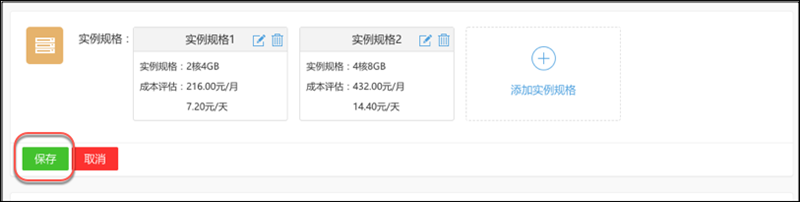
4、设置磁盘规格,限定创建主机时所使用的系统盘及数据盘的存储位置、磁盘数量及容量范围信息
将鼠标移入“磁盘规格”区域,点击浮出的“编辑”按钮,进入编辑状态
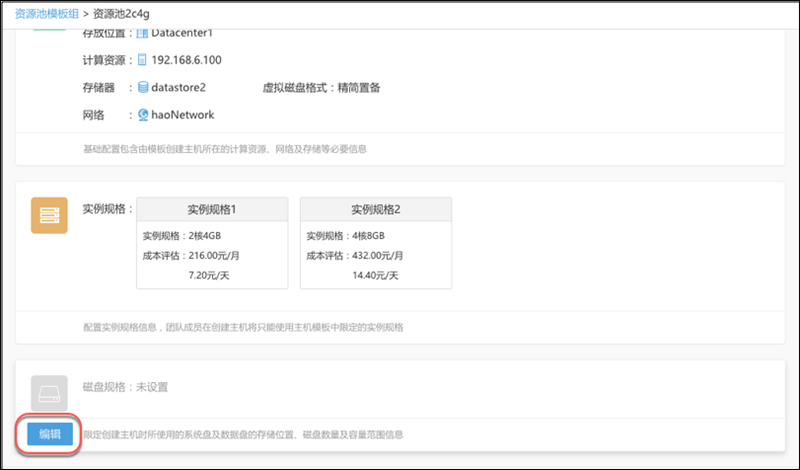
默认指定了一个系统盘,点击“添加磁盘规格”打开添加数据盘对话框,指定数据盘的位置、容量范围及数量范围,点击“确定”完成数据盘添加
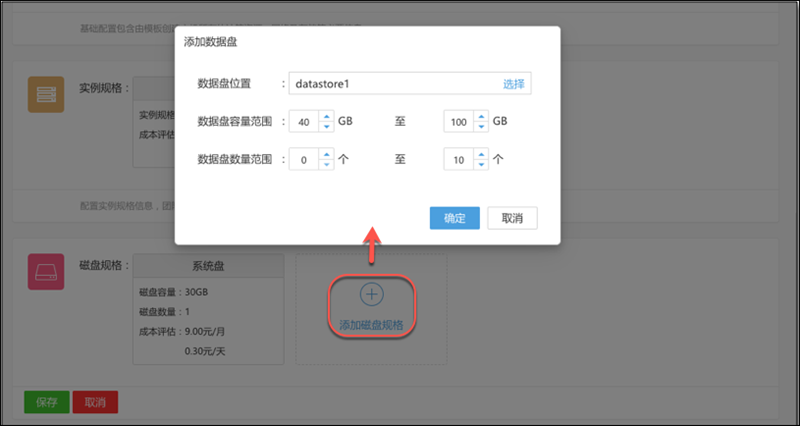
可以添加多个磁盘规格,添加完毕后,点击“保存”即可完成磁盘规格设置
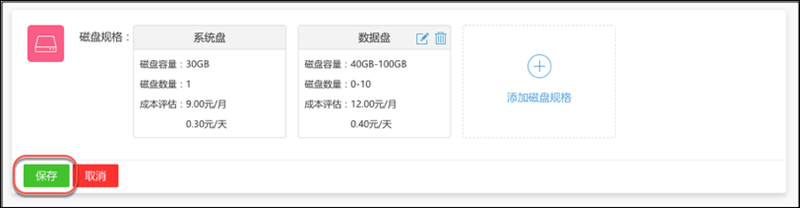
五、配置阿里云主机模板
通过配置指定依据模板创建时,主机的规格、存储等信息。
选择一个未发布的模板,点击“配置模板”,进入模板配置页面
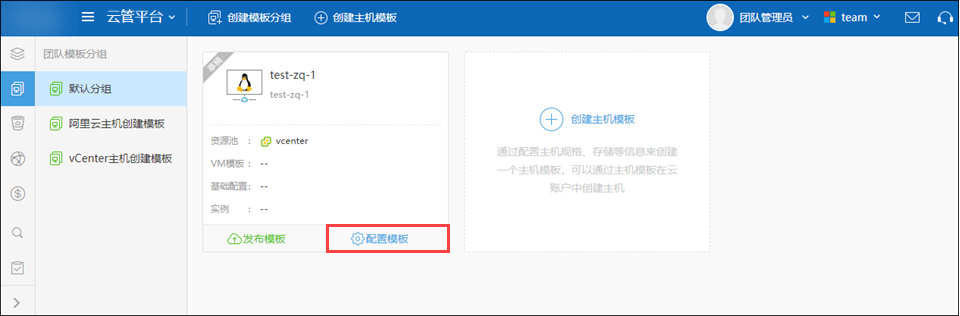
模板配置需要按顺序进行。
1、配置“计费方式”,规定团队成员根据模板创建主机时能够采用的计费方式
将鼠标移入“云账户”区域,点击浮出的“编辑”按钮,进入编辑状态
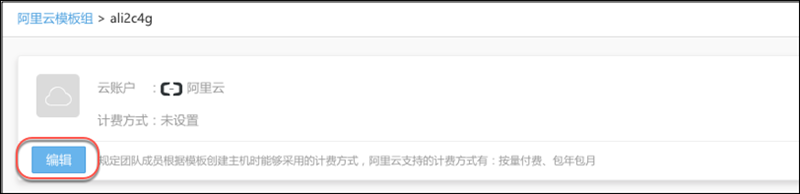
指定可用的计费方式,点击“保存”完成计费方式设置
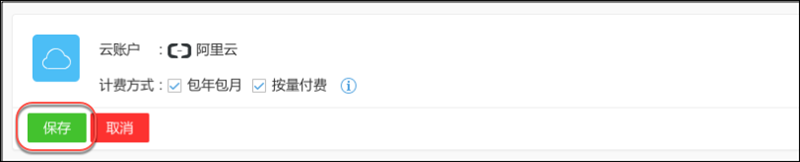
2、设置镜像类型,指定创建主机时需采用的镜像
将鼠标移入“镜像类型”区域,点击浮出的“编辑”按钮,进入编辑状态
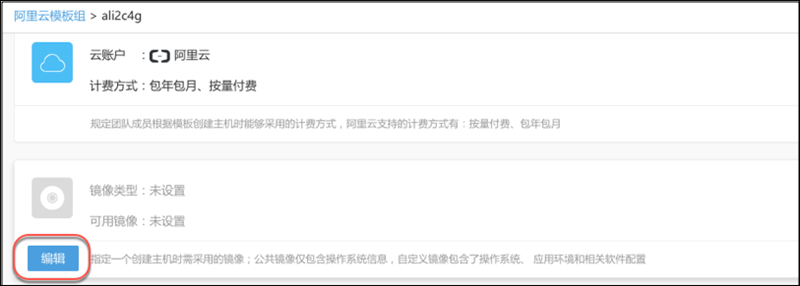
指定镜像类型及可用镜像,点击“保存”完成镜像类型设置

3、配置VPC网络,指定根据模板创建主机所在的VPC网络
将鼠标移入“VPC网络”区域,点击浮出的“编辑”按钮,进入编辑状态
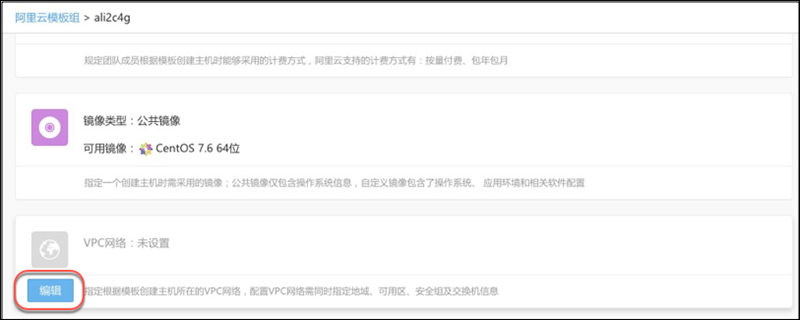
点击“添加地域”,在地域选择框中选择所在地域并点击“确定”,完成地域添加
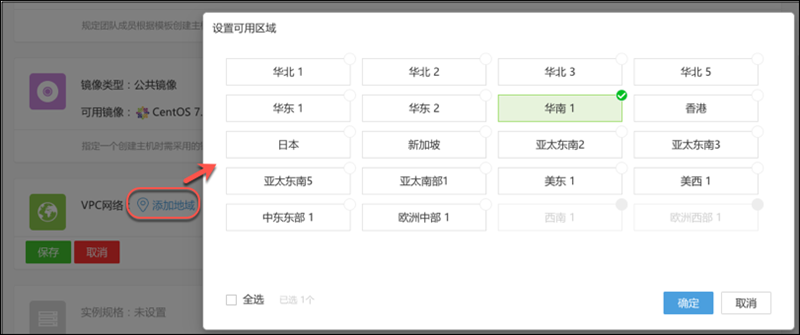
再点击“添加VPC网络”,在添加VPC网络框中选择VPC网络,然后点击“确定”,弹出交换机和安全组选择框,选择交换机及安全组后,点击“确定”完成VPC网络添加
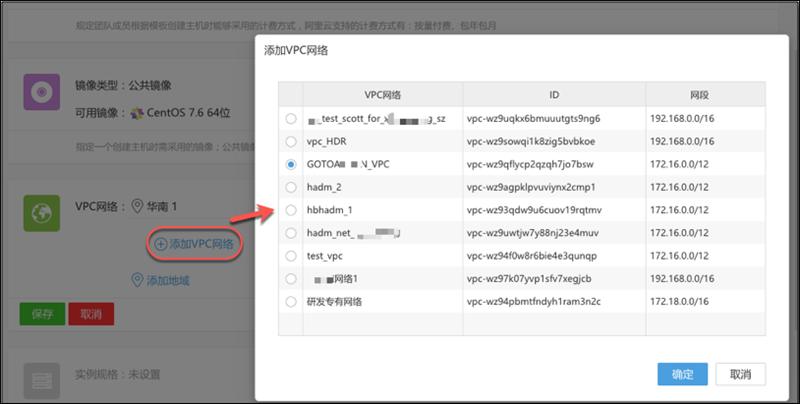
可以添加多个地域,每个地域中亦可以添加多个VPC网络,添加完成后,点击“保存”完成VPC网络设置
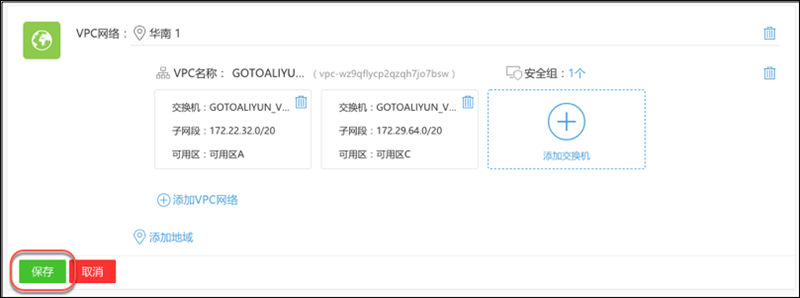
4、配置实例规格,在创建主机将只能使用主机模板中限定的实例规格
将鼠标移入“实例规格”区域,点击浮出的“编辑”按钮,进入编辑状态
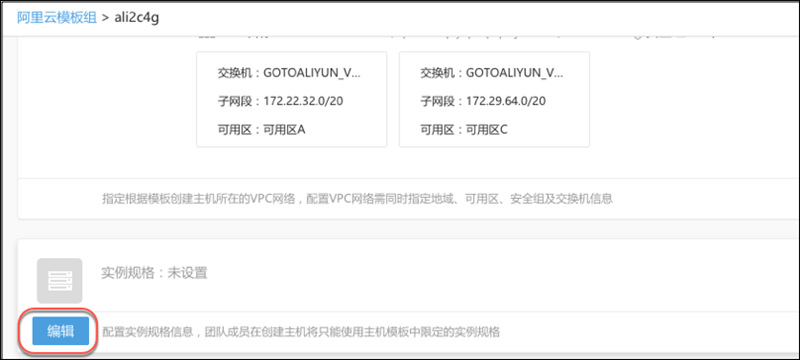
点击“添加实例规格”,将弹出添加可用实例规格框,选择实例规格,点击“确定”,完成实例规格添加
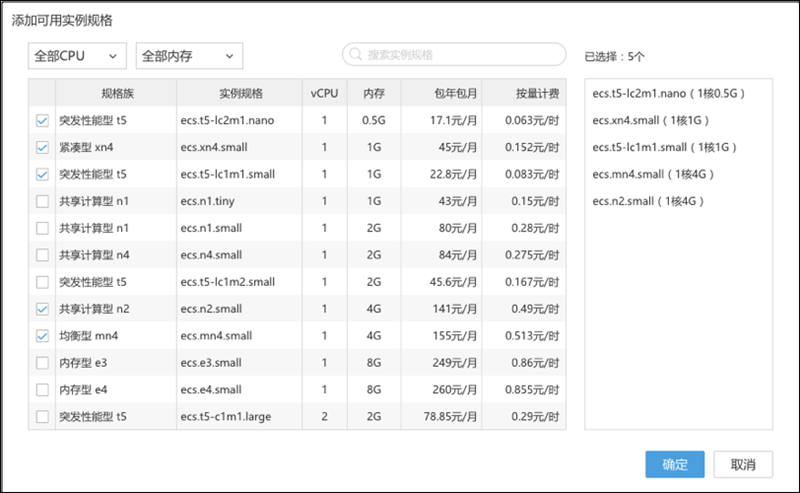
点击“保存”完成实例规格配置
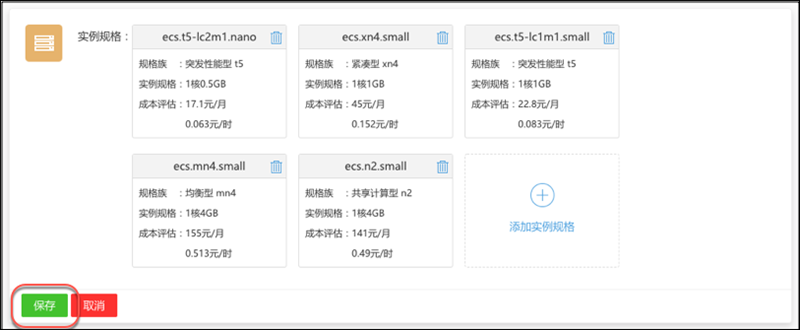
5、配置存储空间,限定创建主机时所使用的系统盘及数据盘的磁盘类型、磁盘数量及容量范围信息
将鼠标移入“存储空间”区域,点击浮出的“编辑”按钮,进入编辑状态
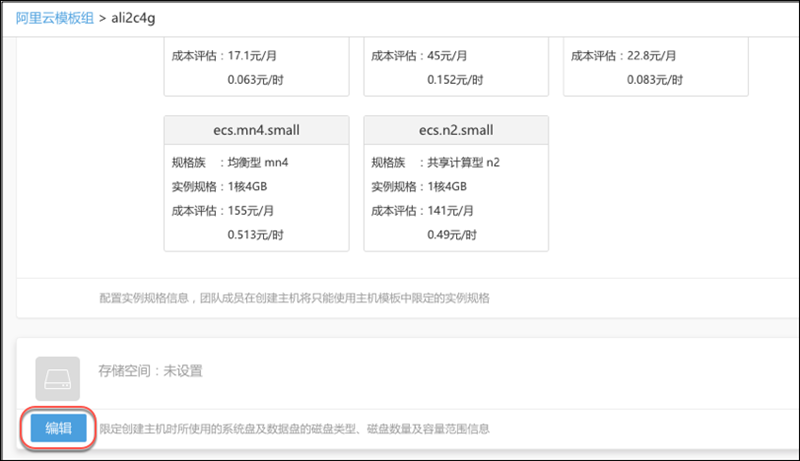
默认指定了一个系统盘,可以编辑其配置,点击“添加数据盘”打开添加数据盘对话框,指定数据盘的类型、容量范围及数量范围,点击“确定”完成数据盘添加
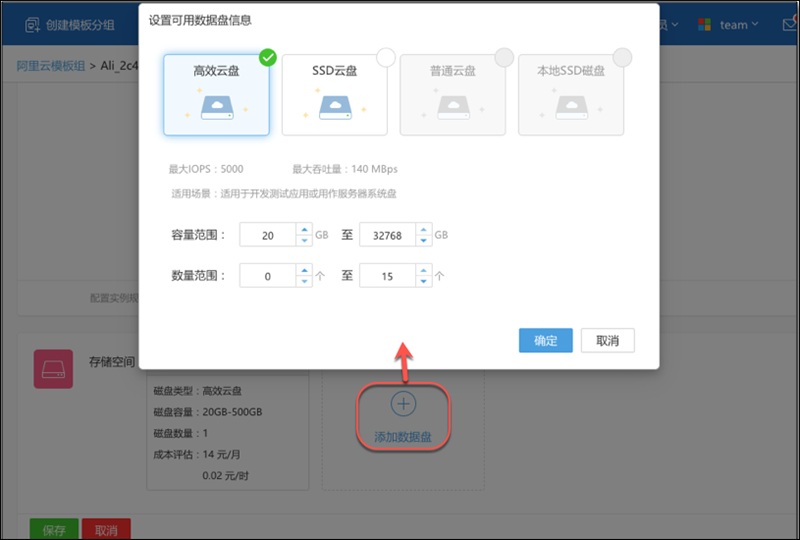
可以添加多个数据盘,添加完毕后,点击“保存”即可完成存储空间设置
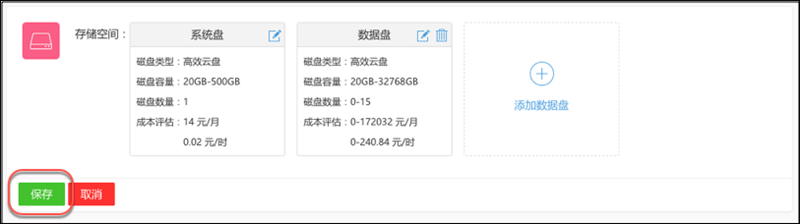
6、配置公网带宽及计费类型,指定由模板所创建的主机是否分配公网IPv4地址,如需分配还需配置公网带宽计费类型等相关信息
将鼠标移入“公网带宽”区域,点击浮出的“编辑”按钮,进入编辑状态
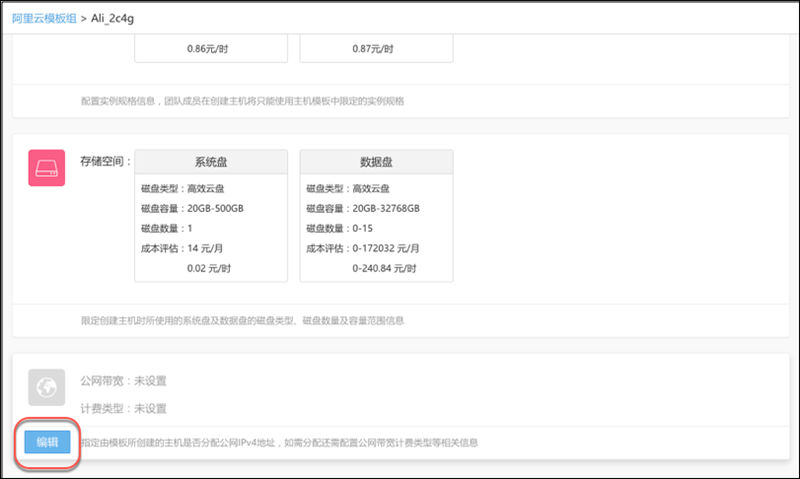
指定是否分配公网IP地址,若分配则指定计费类型,然后点击“保存”即可完成公网带宽配置
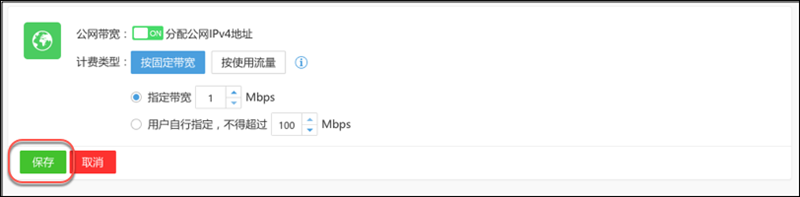
六、发布主机模板
主机模板配置完成后,您即可以发布模版。
主机模板发布后意味着团队成员可以使用该模板直接创建主机,或基于工单流程申请主机。
选取一个已经配置完毕的主机模板,点击“发布模板”,弹出确认框
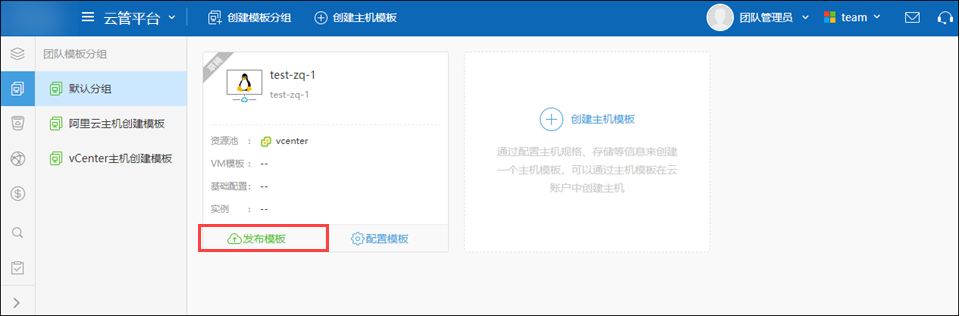
点击确认框中的“确定”,即可成功发布模版
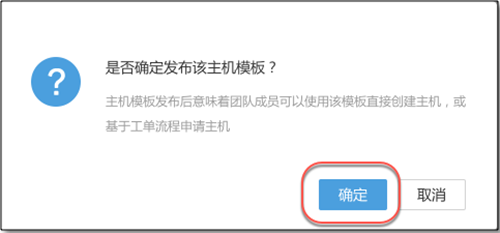
模板发布后,团队成员即可以使用该模板直接创建主机,或基于工单流程申请主机。
七、使用主机模板
主机模板在配置完成并发布后,即可在创建主机时引用。(参考:创建主机)